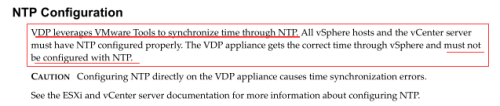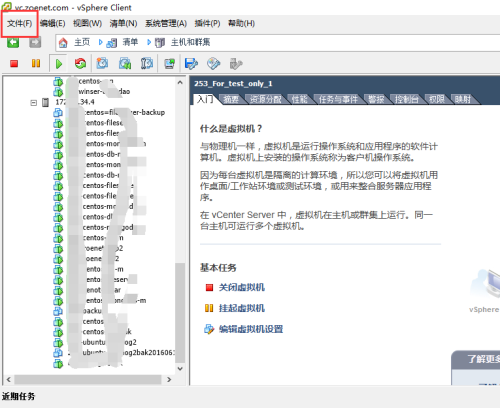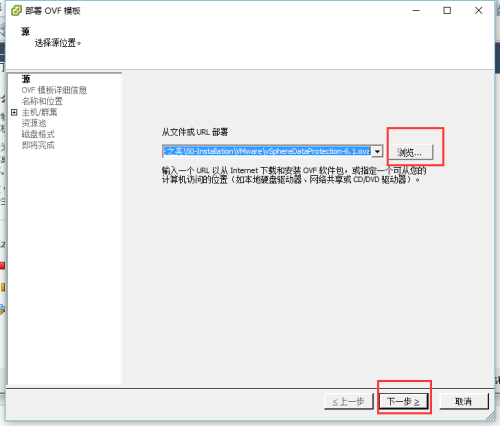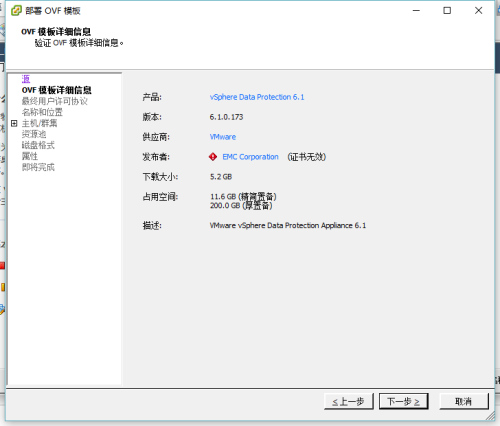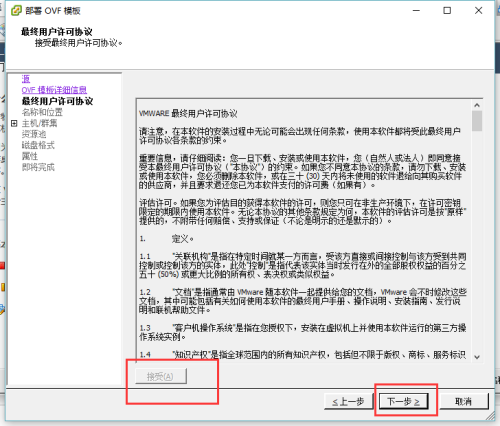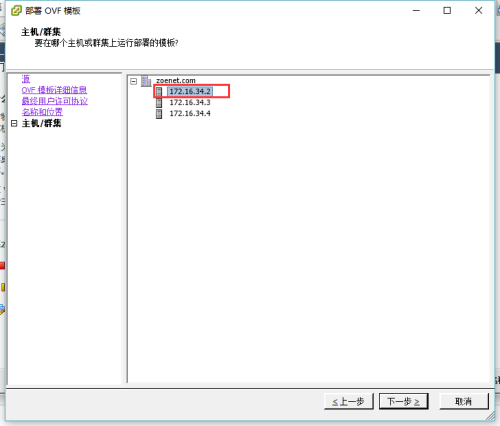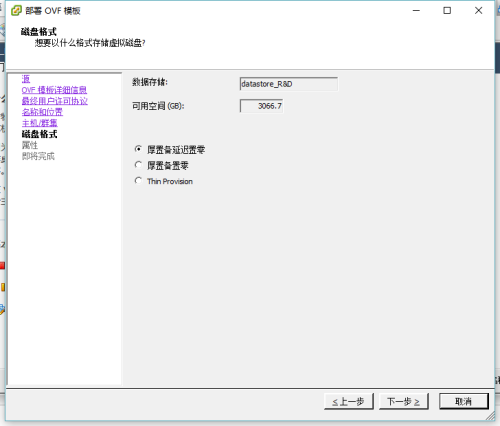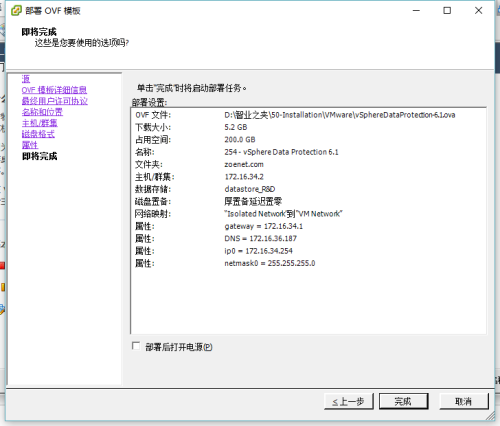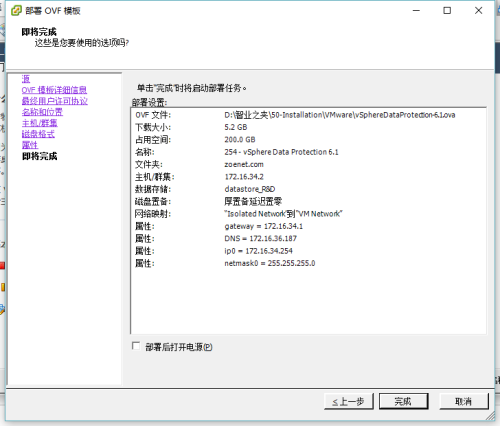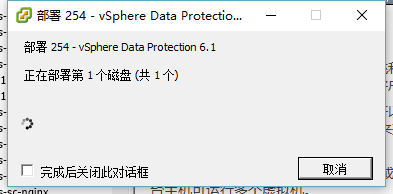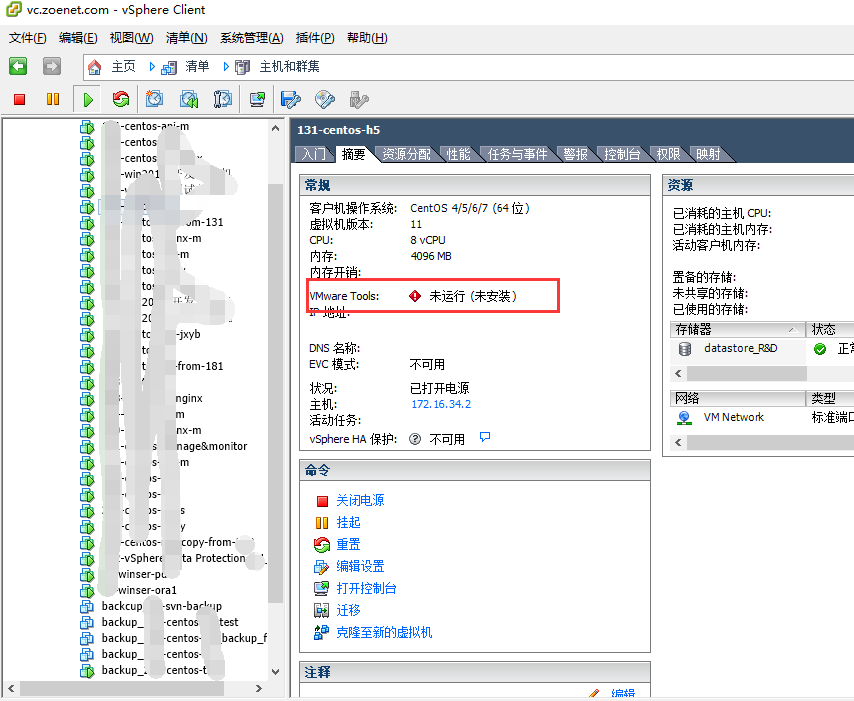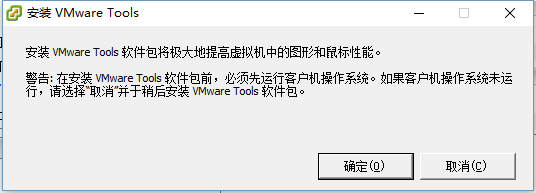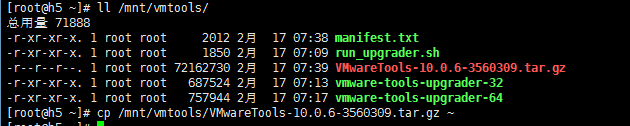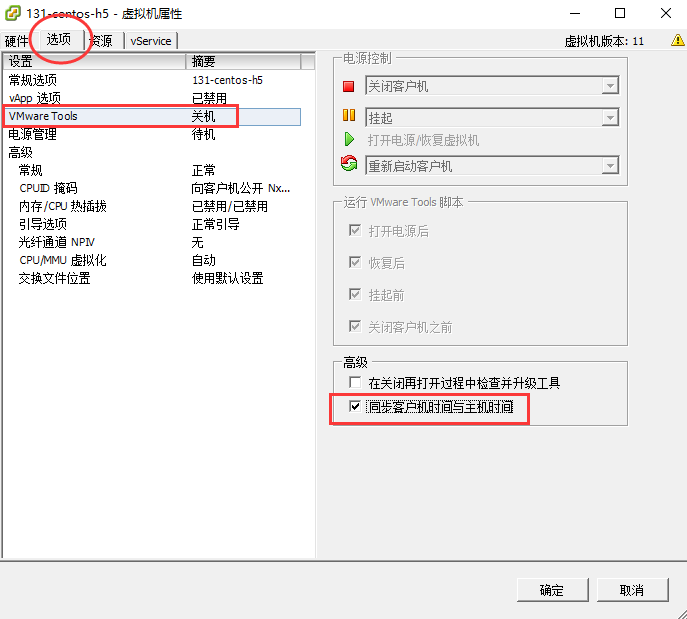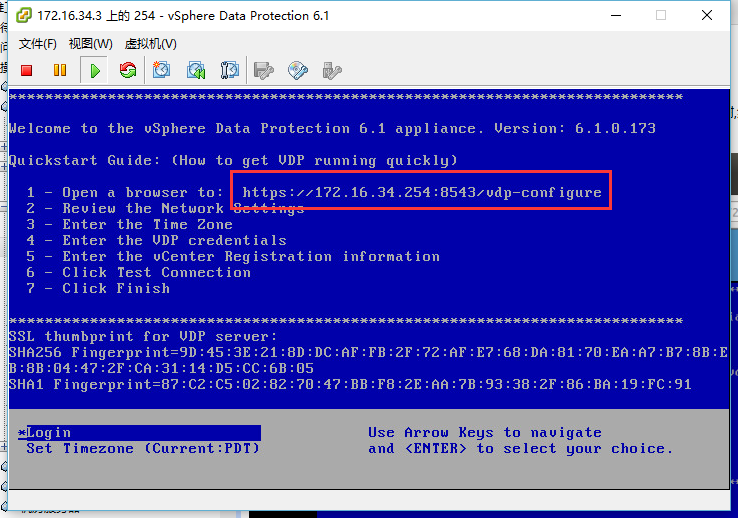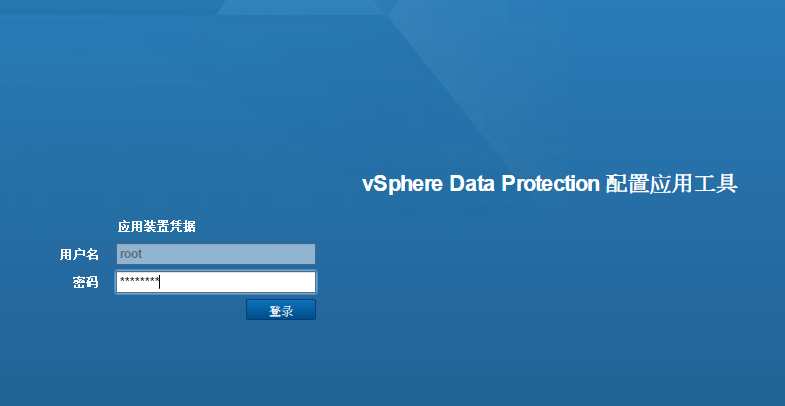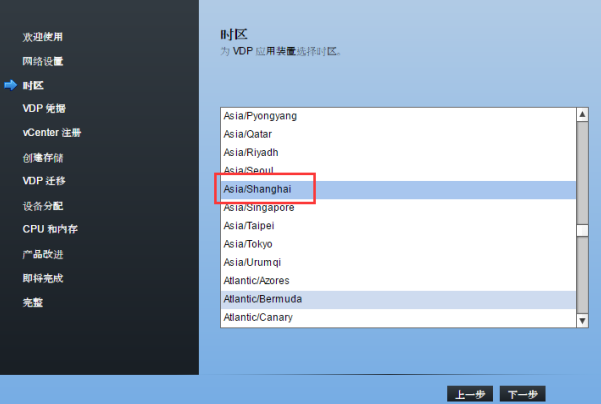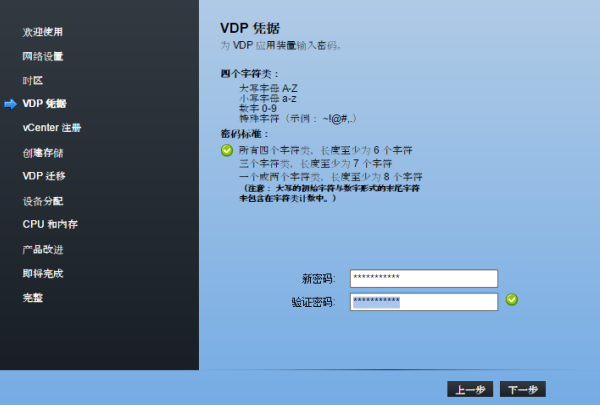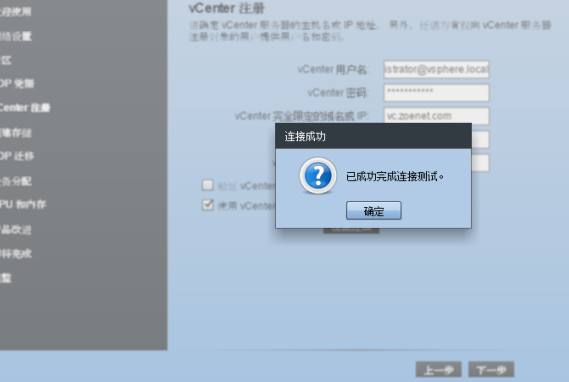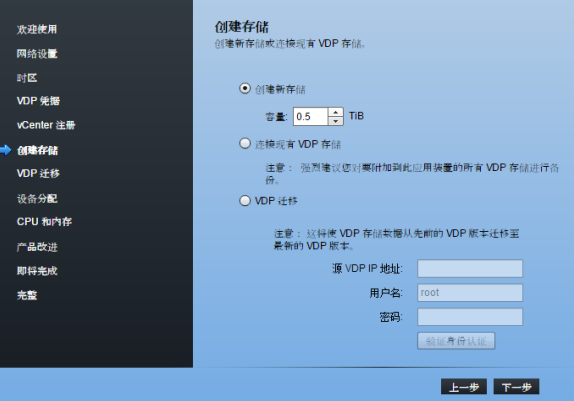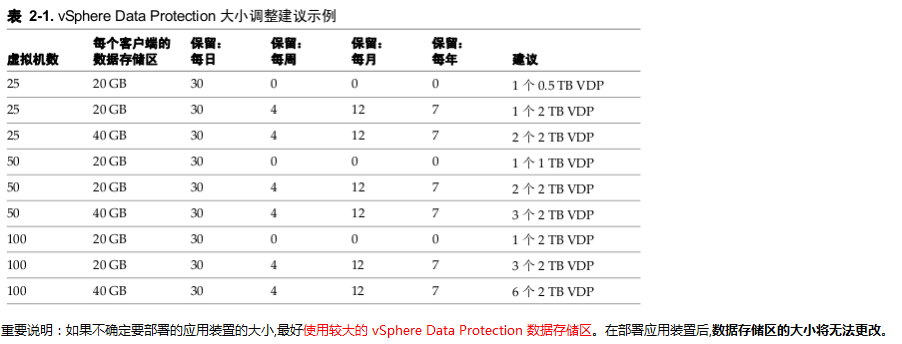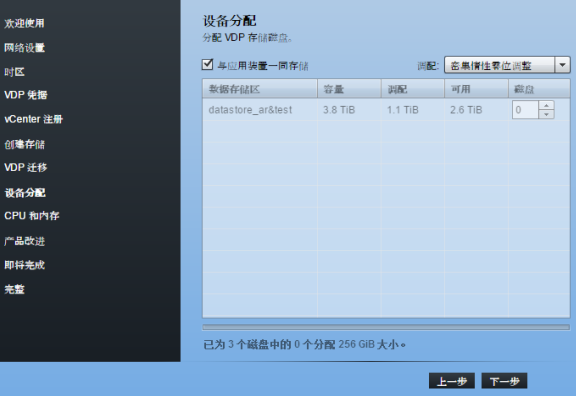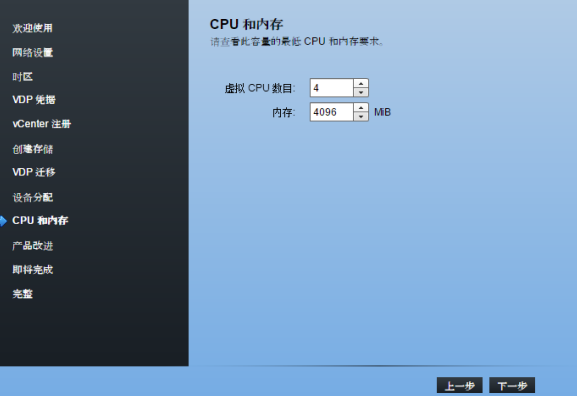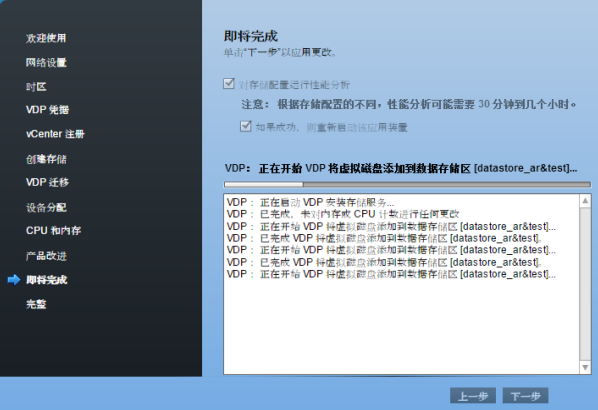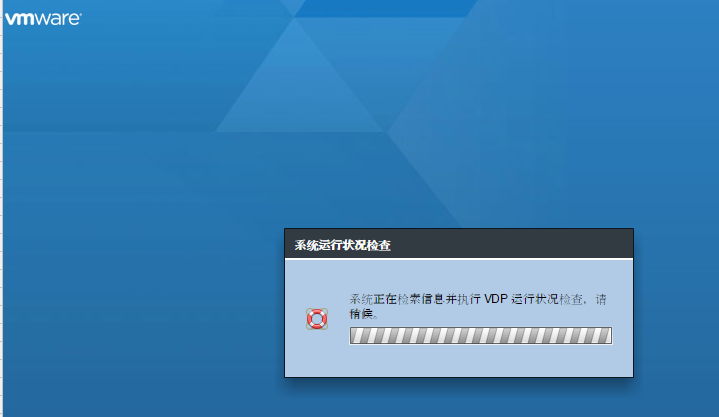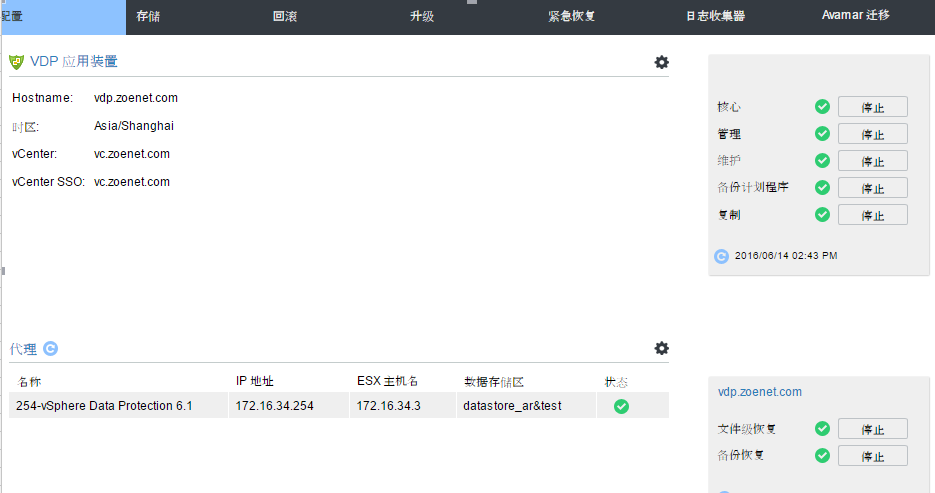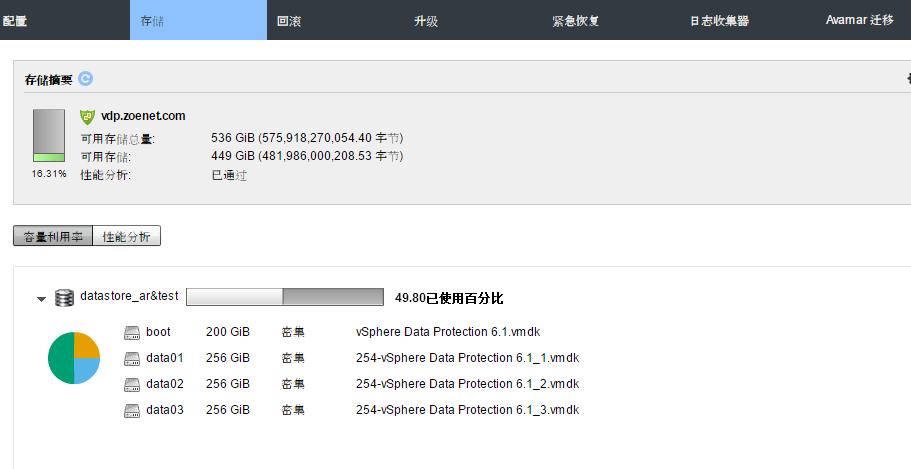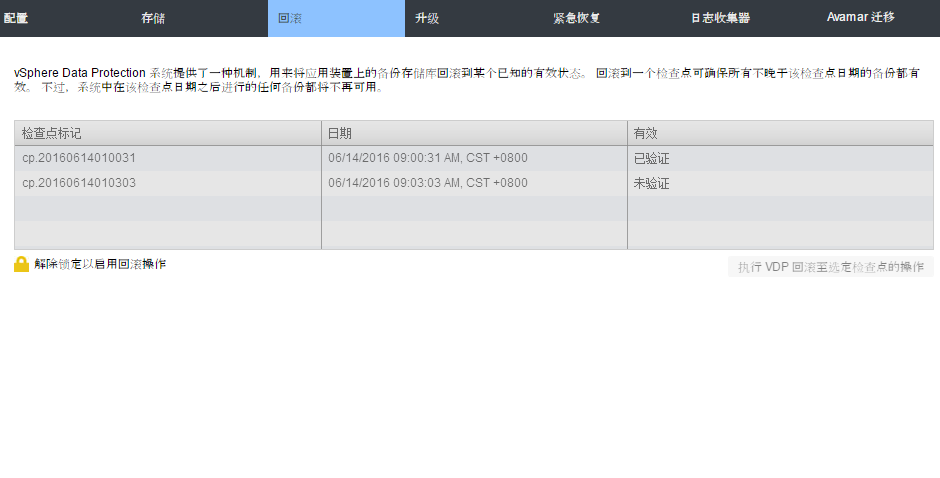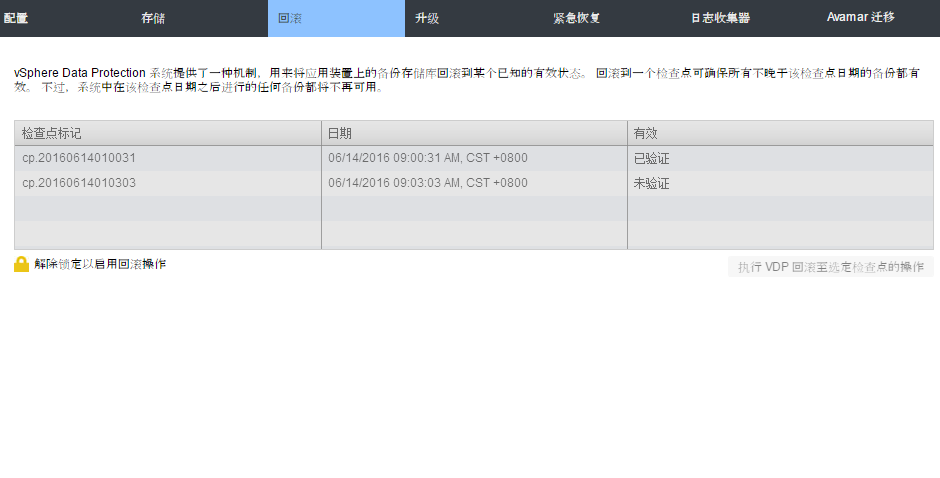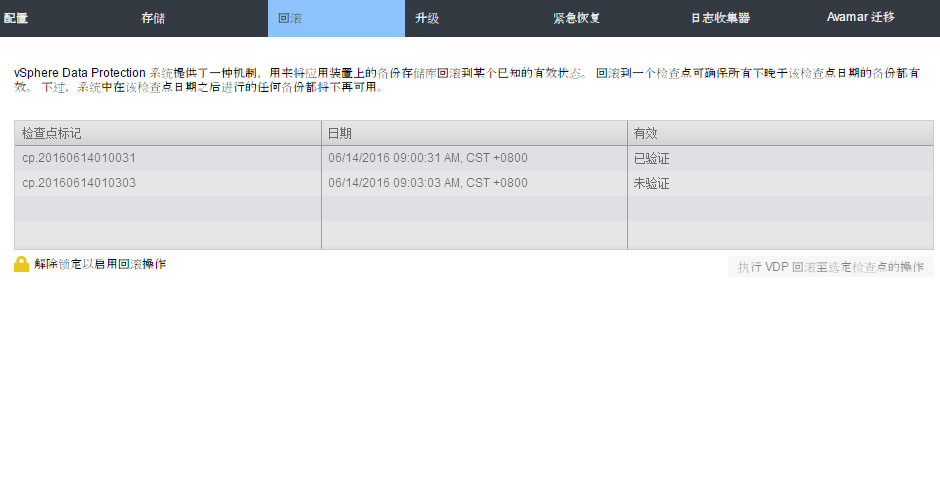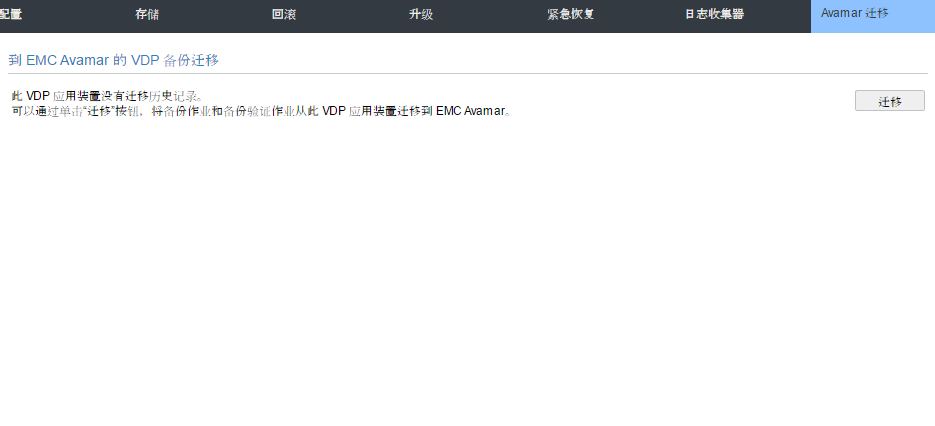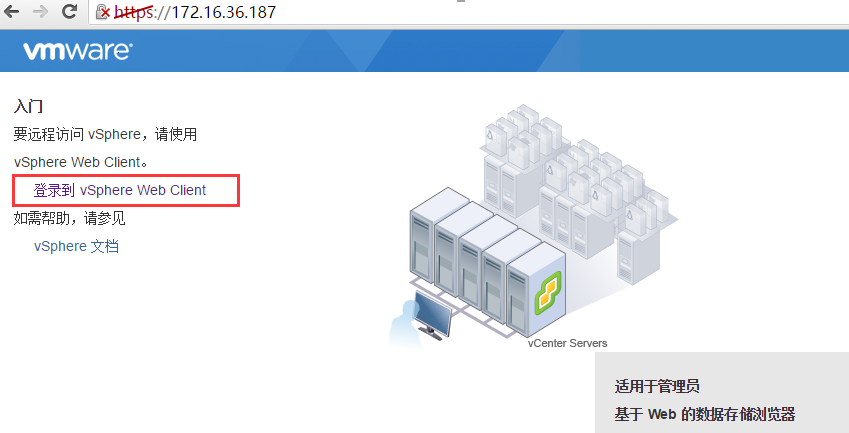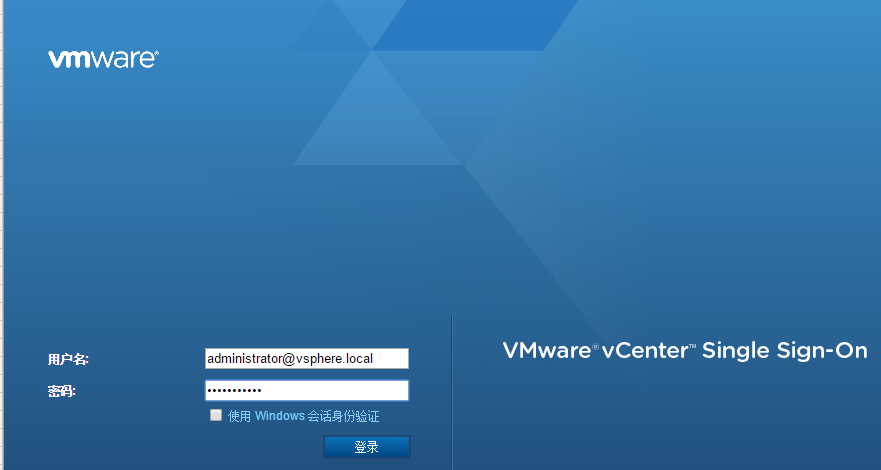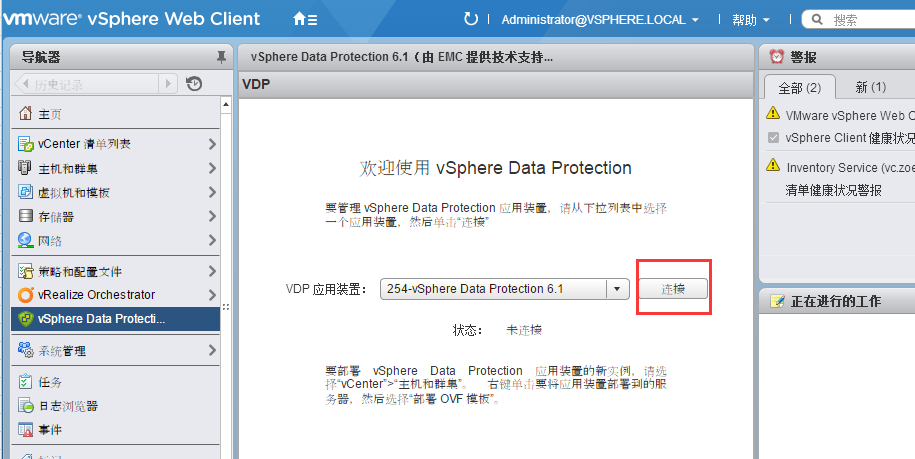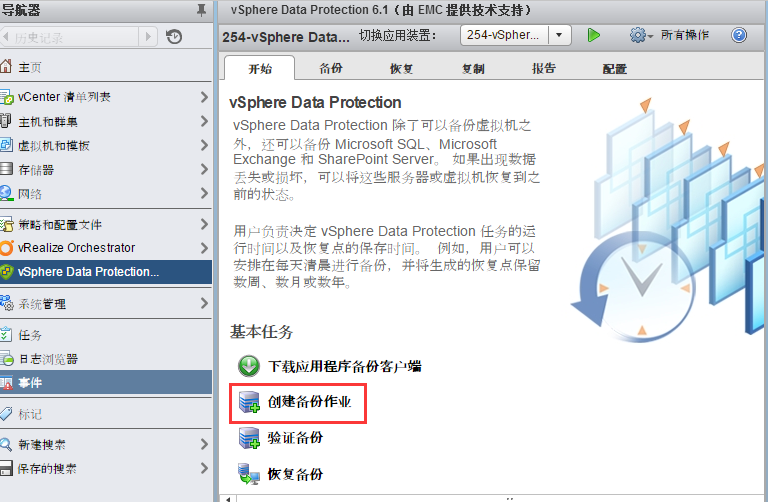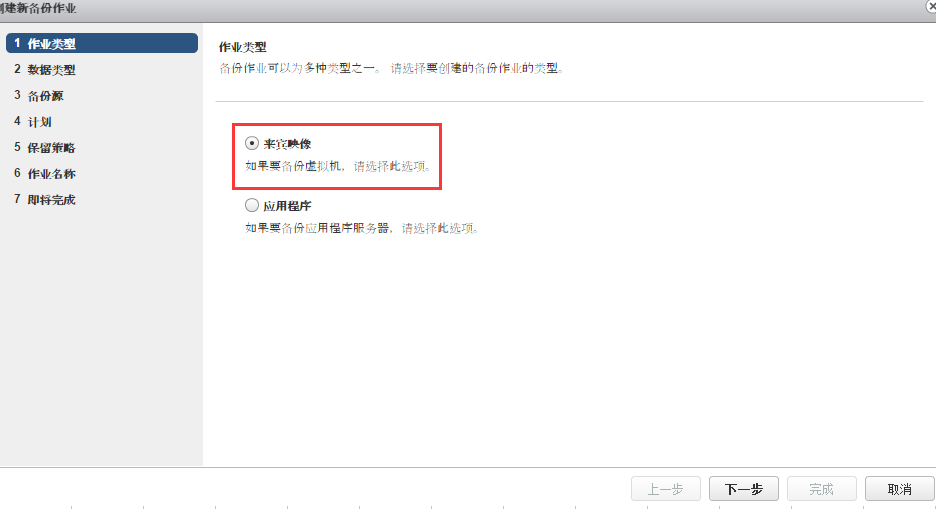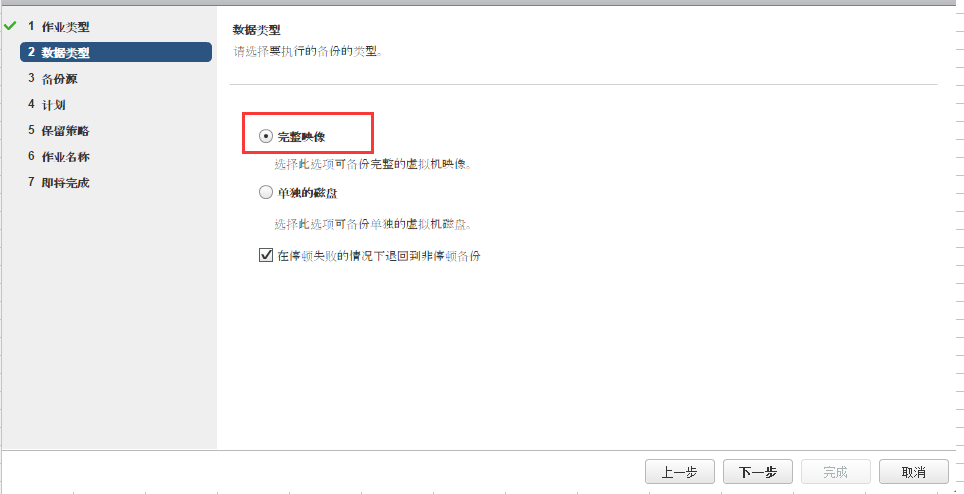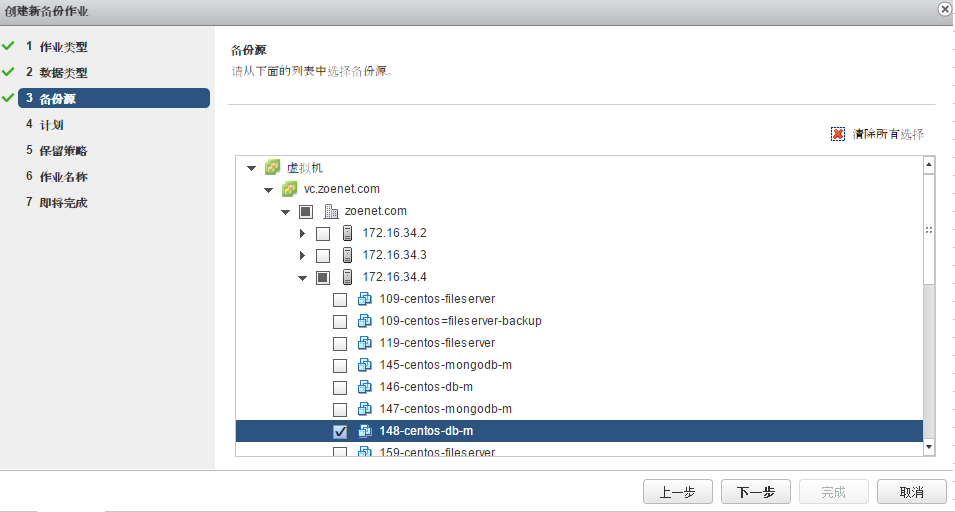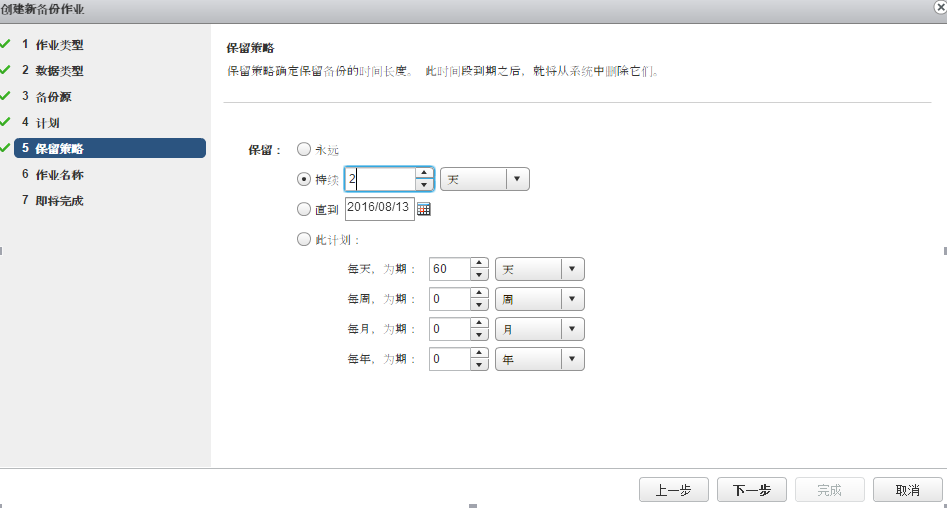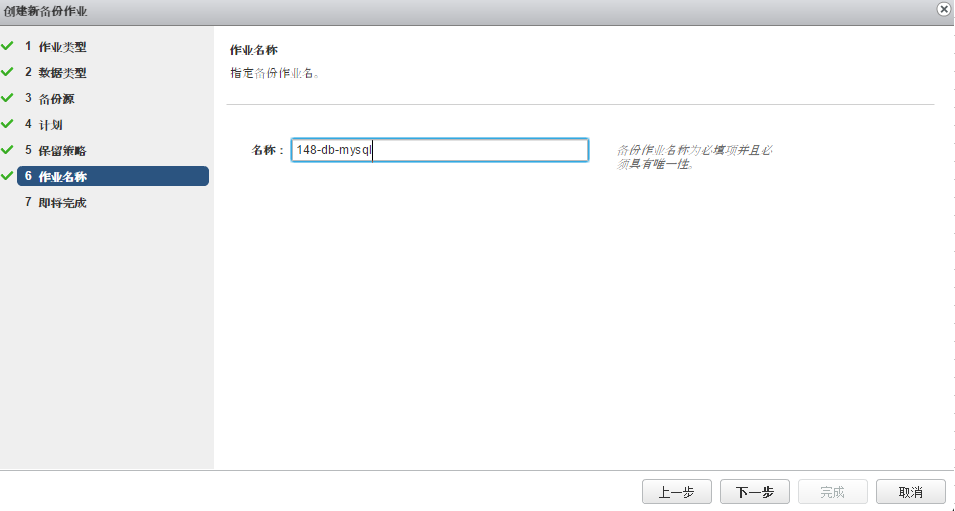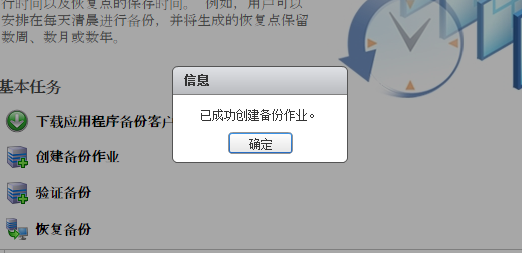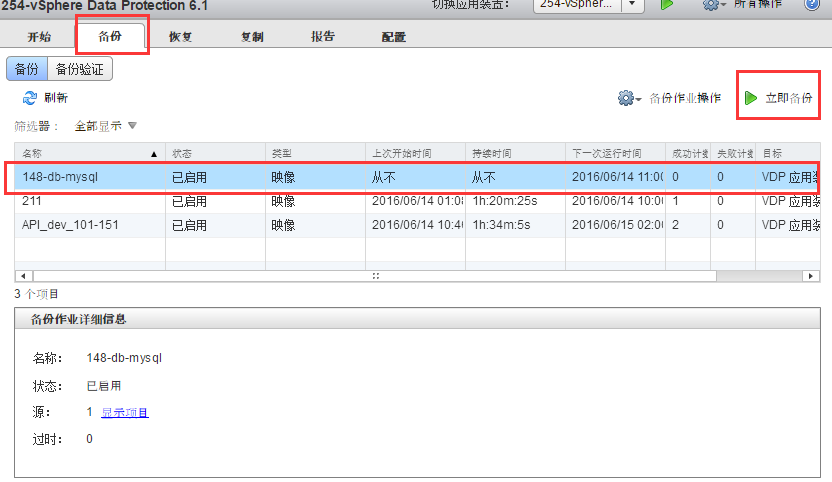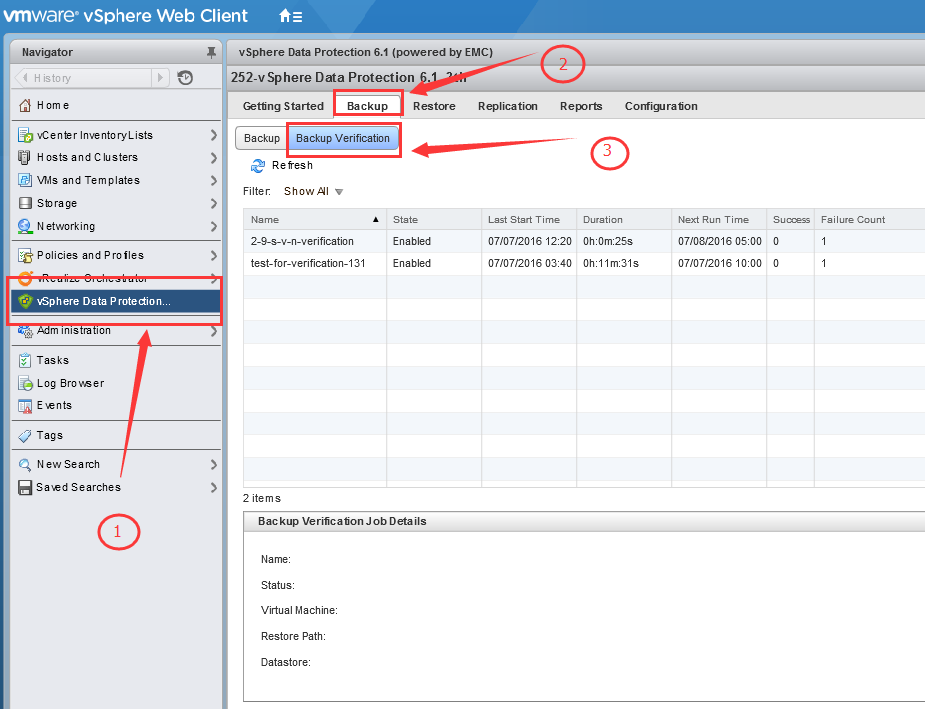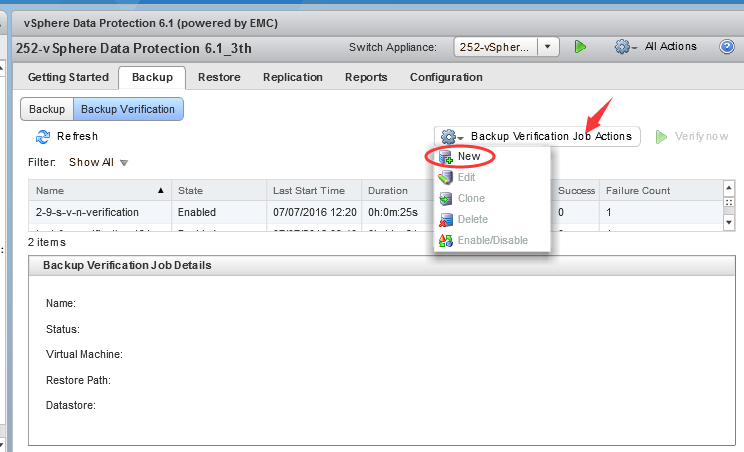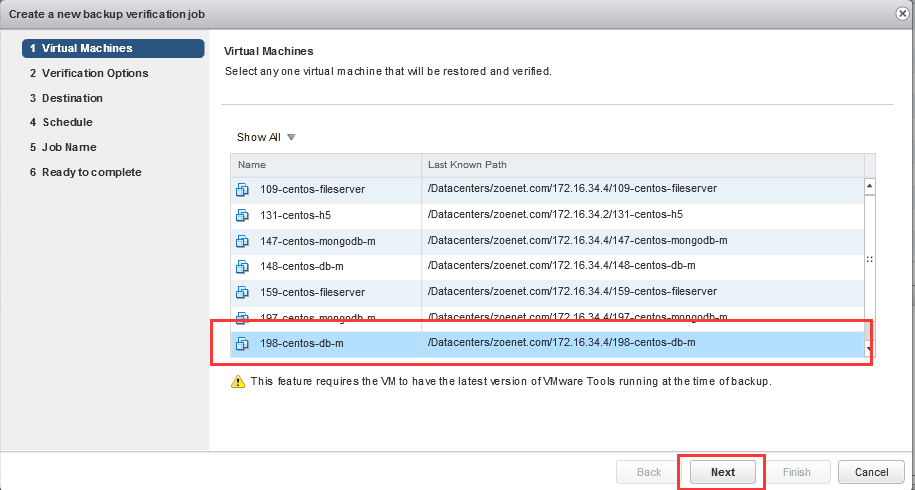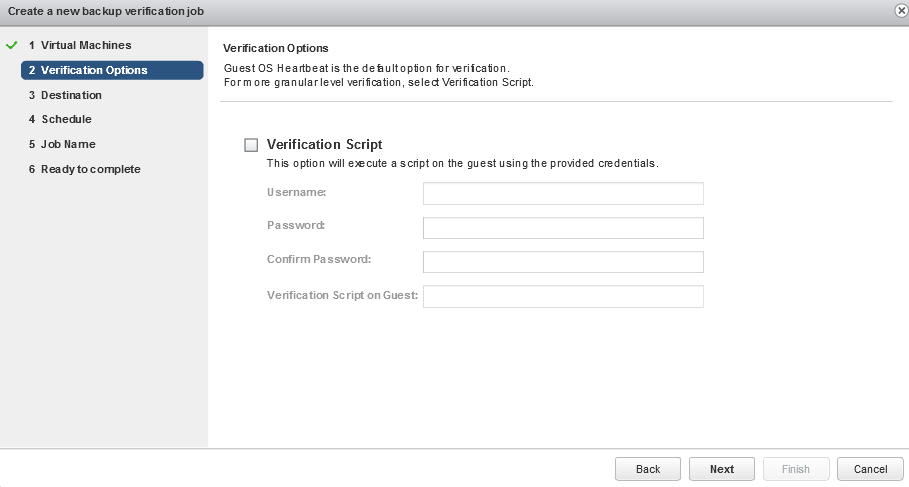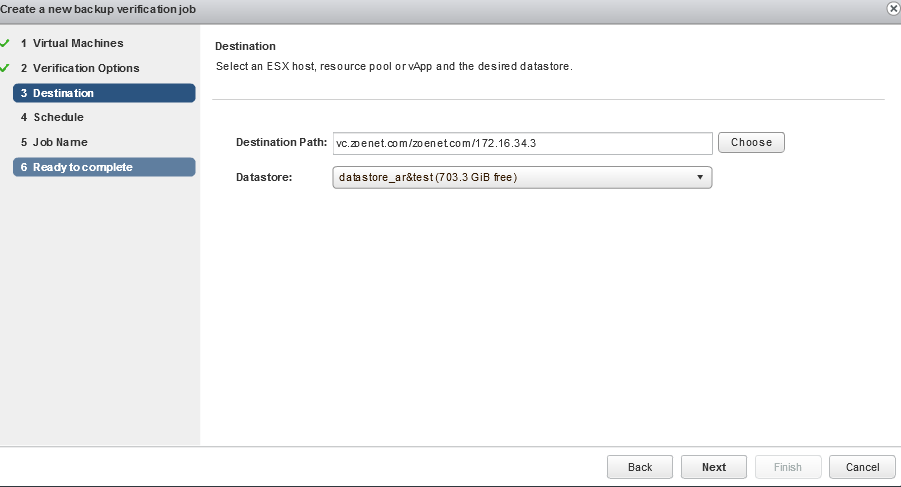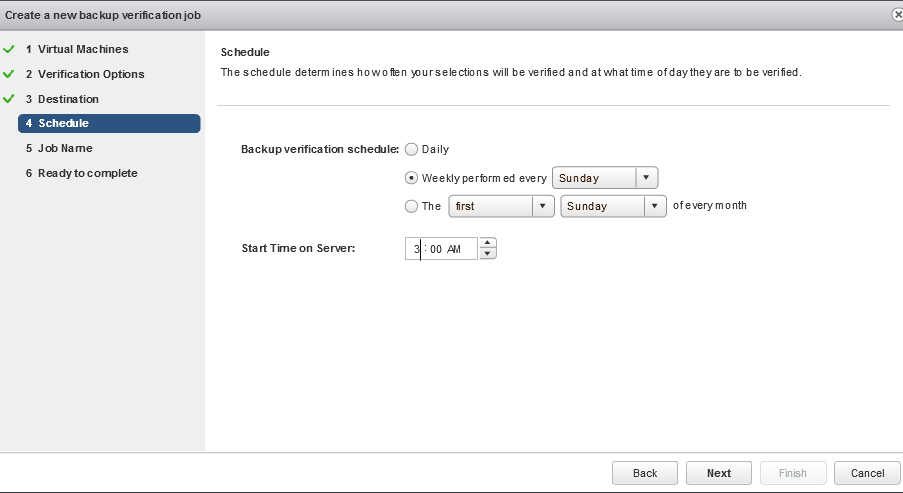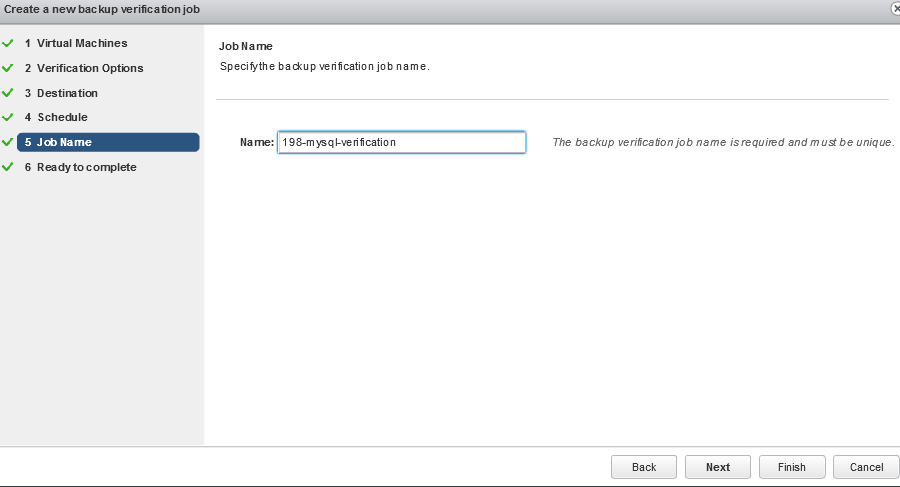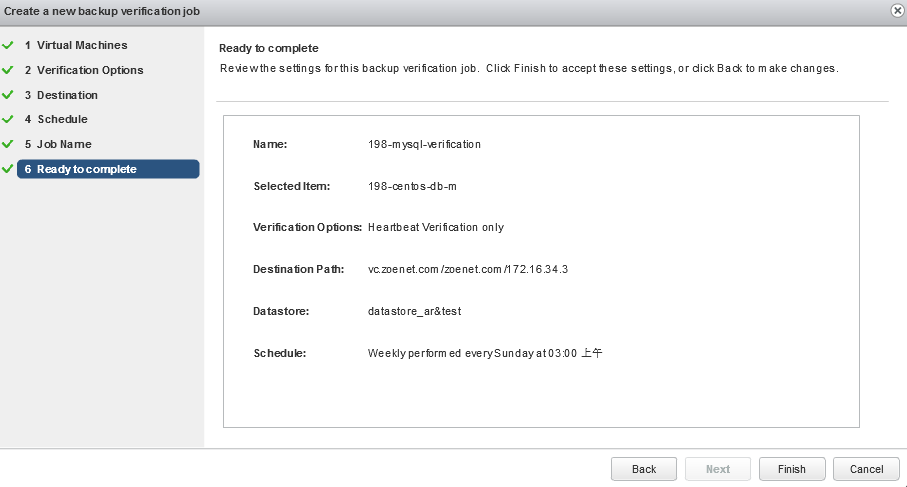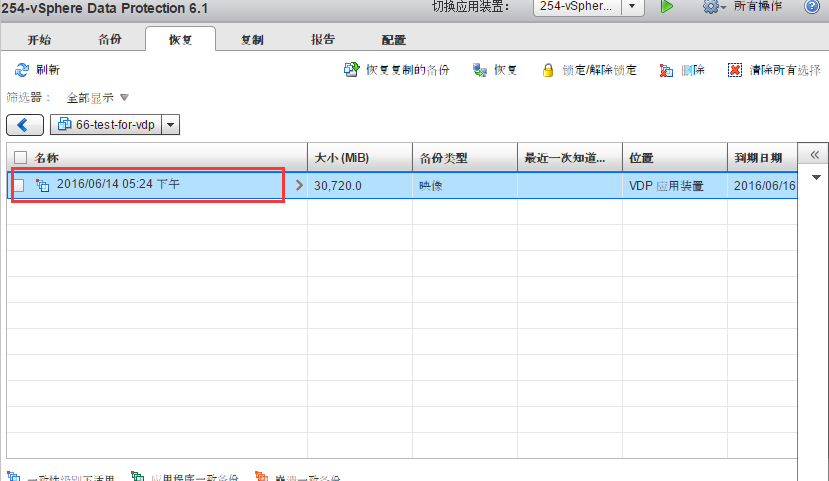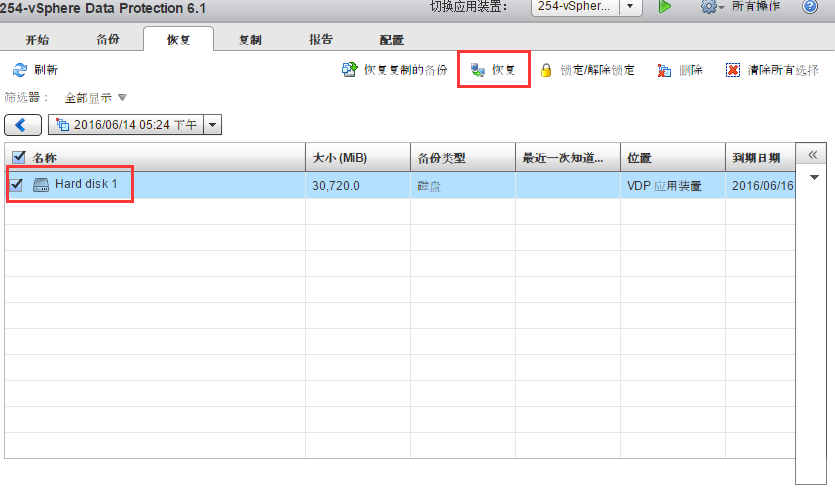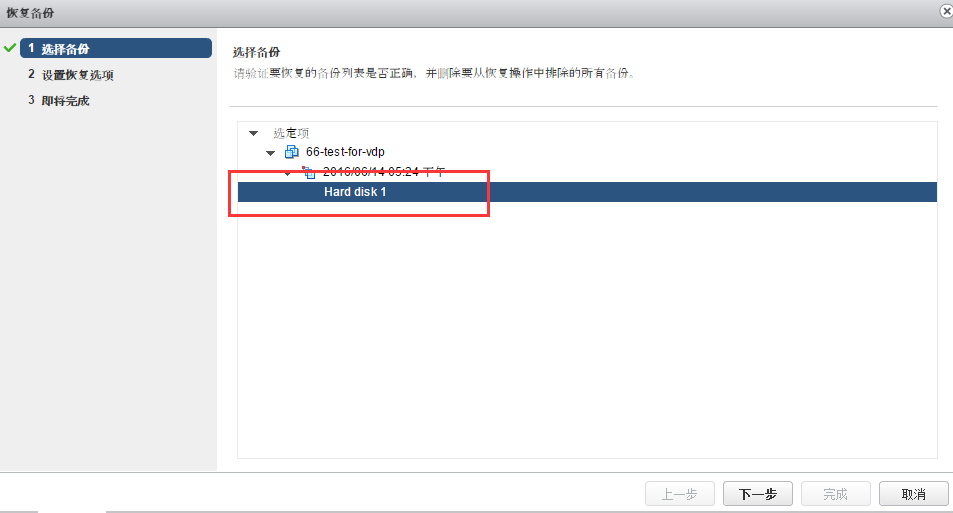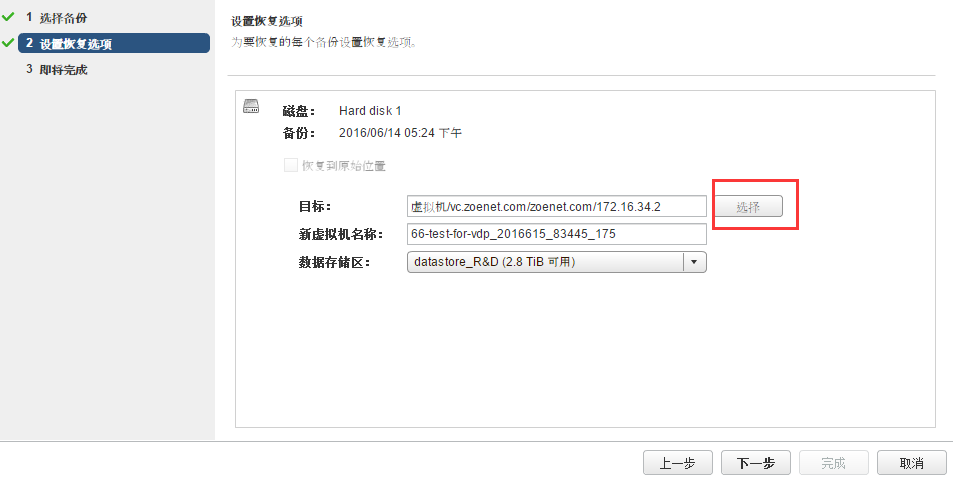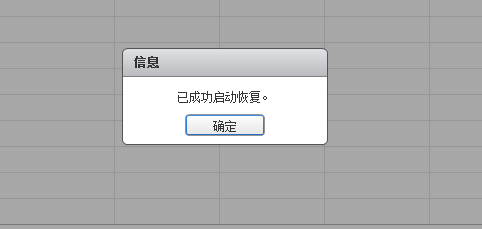VDP VMware 备份部署文档
文档内容
安装VDP ova虚拟机,部署VDP备份机制。
基础知识
vSphere Data Protection (VDP) 是一个基于磁盘的备份和恢复解决方案,可靠且易于部署。 vSphere Data Protection 与 VMware vCenter Server 完全集成,可以对备份作业执行有效的集中式管理,同时将备份存储在经过重复数据消除的目标存储中,支持Web界面访问。
系统环境
操作系统:ESXi 6.0
预安装准备
在安装 vSphere Data Protection 之前,需要配置 DNS 和 NTP。
DNS 配置
在部署 vSphere Data Protection 之前,需要向 DNS 服务器添加一个条目,对应于应用装置的 IP 地址和完全限定的域名。此 DNS 服务器必须支持正向查找和反向查找。
要确认 DNS 已正确配置,请执行以下操作:
1 键入以下命令:
nslookup vdp.test.com
Server: 192.168.57.71
Address: 192.168.57.71#53
Name: vdp.test.com
Address: 192.168.57.79
2 键入以下命令:
nslookup 192.168.57.79
Server: 192.168.57.71
Address: 192.168.57.71#53
79.57.168.192.in-addr.arpa name = vdp.test.com.
NTP 配置
以下灰白部分为错误说明
vSphere Data Protection 使用网络时间协议 (NTP)。在安装 vSphere Data Protection 之前,必须在将安装 vSphere Data Protection 的 vCenter Server 和 ESXi 主机上配置 NTP,否则会出现备份失败和还原失败的错误。(注:这一步非常重要,具体设置ESXi主机NTP服务方式可以参考《vCenter部署文档》中“修改时间配置NTP服务”章节)
同步时间方式:ntpdate -u 172.16.34.250 (此处填写ntp服务器IP地址)
sntp -r 172.16.34.250 (该命令是在VDP的SUSE系统中使用)
以下文字是来自官方文档《vmware-data-protection-Administration Guide》的关于VDP时间同步的解释
由于图片关键信息被水印遮盖,故摘抄一段如下
“VDP leeverages VMware Tools to synchronize time through NTP. All vSphere hosts and the vCenter server must have NTP configured properly. The VDP appliance gets the correct time through vSphere and must not be configuraed with NTP”
按照官方的说法,VDP的时间同步非常重要,但是必须是通过VMware Tools来实现和NTP的同步,一定不能直接在VDP系统中设置NTP参数,否则会出错(一般时间同步出错的表现是:1.无法通过web client端连接VDP设备 2. 连接上的VDP设备时不时的会掉线 3.无法备份和还原,且没有详细解释,日志里只是显示)
部署OVF模板
1.下载vSphereDataProtection.ova模板(可以在官网直接下载)
2.登入vSphere Client 客户端,点击“文件”,选择“部署OVF模板”。
3.选择ova模板路径,点击“下一步”
4.一路“下一步”
5.点击“接受”,然后下一步
6.命名,然后下一步
7.选择一个宿主机,然后“下一步”
8.默认选项,下一步
9.网络属性输入
注意:由于之后部署VDP的时候会用到DNS,故强烈建议在局域网中安装DNS服务器。
10.确认最后信息,确认无误,点击“完成”,开始安装VDP虚拟机。
VDP配置步骤
1.安装VMware Tools设置时间同步
1)查看VMware Tools状态
进入“主页”->“清单”-> “主机和群集”,选中你准备安装VMware Tools的虚拟机,然后点击右边对话框的“摘要”标签,在“VMware Tools”栏中可以看到该虚拟主机是否已经安装了VMware Tools(如图表示没有安装VM Tools)
2)右键点击你准备安装VM Tool是的虚拟机,选择“客户机”,在选择“安装/升级VMware Tools(W)”,点击“确定”。
注意:VMware Tools必须在虚拟机开机的情况下才能安装!
3)进入系统,创建挂载文件夹准备挂载虚拟CD中的VM Tools镜像
#mkdir /mnt/vmtools
4)挂载镜像
# mount /dev/cdrom /mnt/vmtools/
5)拷贝出VM Tools 压缩包到本地目录下(无法再/mnt/vmtools中解压,无权限)
cp /mnt/vmtools/VMwareTools-10.0.6-3560309.tar.gz ~
6)解压压缩包
# cd ~
# tar -zvxf VMwareTools-10.0.6-3560309.tar.gz
7)运行pl文件
# cd vmware-tools-distrib/
# ./vmware-install.pl
8)输入yes (系统推荐使用open-vm-tools,默认是no,表示不安装VM Tools,由于本文是安装VM Tools的介绍,故选择yes,表示继续安装VM Tools。想要使用open-vm-tools,可以到github上下载源代码)
9)一路回车键
一路敲击回车键,选择默认选项,直到看到以下画面,表示VM Tools安装完成
注:本文安装VM Tool是使用的操作系统是centos,VDP的操作系统是suse,在第9步之前的操作步骤都是一样,只是在第9步的时候,选择默认选项时,在suse操作系统下会有个选项让你输入GCC在本机的安装位置(“What is the location of the gcc program on your machine? Would you like to change it ?”),该选项默认值是yes,表示自己手动输入GCC路径,你输入no,表示使用系统默认路径,即可跳过此步骤。接下来有一个类似选项(a valid kernel header path. Would you like to change it?)输入no, 跳过此步骤。
10)设置虚拟机与主机时间同步
回到vSphere Client 客户端,选择要备份验证的虚拟机,点击右键,选择“编辑设置”。选择“选项”标签,选中“VMware Tools”栏, 勾选“同步客户机时间与主机时间”。至此,VDP虚拟机时间同步设置完毕。
2.开启VDP虚拟机电源
登入首页显示网址:
https://172.16.34.254:8543/vdp-configure
3.登入web页面
用户名:root; 默认密码:changeme
4.网络配置
注意:局域网中一定要配置DNS服务器。Hostname上输入主机名就好,域名填在下面。
5.设置时区
6.设置新密码
注:一定要记住你的新密码!否则你会很惨。。。
7.vCenter注册
输入vCenter用户名和密码,并且点击检测连接。连接成功后方可继续。
注:如果在安装vCenter的时候端口不是使用默认端口,需要到vdp的操作系统中的防火墙配置中,将相应端口的防火墙设置股修改。具体修改方式参见附录。
8.创建存储
根据计划准备备份的虚拟机的大小来确定该值。
注:
9.设备分配
如果选择和VDP虚拟机在同一台服务器上安装,就默认,勾选“与应用装置一同存储”
10.分配CPU和内存
根据服务器性能,分配相应的CPU和内存
11.完成
VDP正确使用姿势
查看VDP运行状态
在使用VDP之前,可以先查看VDP运行状态
1.登入VDP配置界面
登入VDP网页,
https://172.16.34.254:8543/vdp-configure/
2.VDP应用配置
在配置页面中,显示VDP的一些主要配置参数,比如VDP域名,vCenter域名,VDP IP地址等
3.存储
显示VDP当前可用存储
3.回滚
回滚能使应用装置上的备份存储库回滚到某个已知有效状态。
4.升级
提供一个有效的升级ISO映像,就可以无缝升级VDP了。
5.紧急恢复
无需登入vCenter,就能执行恢复任务。
6.日志收集器
可以选择日志收集源
7.Avamar迁移
迁移VDP备份
备份虚拟机
好了,查看完VDP的状态,我们要正式开始备份虚拟机了。虚拟机的备份目前只能通过网页版的vSphere Client端操作(记住,不是VDP网页端,也不是vSphere Client 客户端)
1.登入vSphere Web Client
输入vCenter IP地址,会得到以下界面,点击“登录到vSphere Web Client”
2.进入vSphere Data Protection选项
点击“vSphere Data Protection”
3.连接VDP
选择你要连接的VDP(如果你有两个VDP),点击“连接”。
注:有时候连接会失败,系统会显示错误“无法连接到请求的VDP应用装置”。我的情况是报错后再过半个小时再尝试就没问题了。论坛上给出的解释是Exsi主机和vCenter所在服务器时间冲突(如前面的准备工作中提到在安装VDP前,必须在Exsi主机和vCenter所在服务器上安装NTP服务,保持时间一直)。
4.创建备份
连接上对应的VDP服务器之后,在“开始”页面下,点击“创建备份作业”来创建一个新的虚拟机备份。
5.选择备份类型
备份类型有两种,一种是来宾映像,一种是应用程序。如果是想整个虚拟机都备份,就选择来宾映像。如果是想备份某个应用程序服务器(比如mail邮件服务器或者数据库服务器),可以选择应用程序。
6.备份数据类型
如果要备份完整的虚拟机,就选择“完整映像”。如果只是想备份某个虚拟机上的某个磁盘分区,就选择“单独的磁盘”。
7.选择备份源
选择你准备备份的虚拟机
8.设置计划时间
设置备份计划时间,可以选择每天,或者每周的星期几,或者每个月的那一天,还可以精确到开始备份的具体时间
9.制定备份保留策略
给你的备份设置一个寿命,时候一到,就删掉,以免浪费磁盘空间
10.备份命名
给你的备份取个名字,名字最好要包含备份源的简称,方便日后管理。
11.完成
确认一下最后信息,有没有错误的。没有的话,点击“完成”,添加备份计划。
12.立即备份
创建完备份任务后,系统会在制定的时间备份。如果想马上备份的话,可以到“备份”页面,选择你创建的备份任务,点击“立即备份”,并“备份所有源”,系统就会马上备份制定备份任务了。
注:创建备份前,需要把VDP服务器上的防火墙关闭,否则会出现“VDP:无法连接磁盘”错误。关闭防火墙方式如下
service avfirewall stop
或者去 /etc/firewall.base 中修改相关配置
验证虚拟机备份
只有已经装有VMware Tools的备份才能使用备份验证(backup verification)功能,以下是安装VMware Tool步骤
1.进入备份验证界面
登入网页版的Web vSphere Client客户端,选择左边对话框的“vSphere Data Protection”,连接要使用的VDP设备,选择“backup”标签,再选择“backup verification”标签
2.新建验证
点击“Backup Verfication Job Action”,再选择“new”,新建一个验证任务
3.选择要验证的备份虚拟机
4.设置密码
你可以为你的验证设置密码,如果不想设置可以直接“下一步”跳过
5.选择验证机存放地址
由于备份验证的机制是完整的恢复(restore)备份机,确定恢复正常后,再将暂时的验证机删除,所以需要选择一台物理主机存放临时的验证机
6.验证时间策略
可以选择定期验证备份
7.命名验证机
8.总结
检查无误后,可以开始验证
注:如果VDP系统和备份的虚拟机系统没有使用VMware Tool设置NTP时间同步,就会导致验证失败,或者无法验证
恢复虚拟机
1.选择“恢复”界面
选择“恢复”界面,选中你准备恢复的虚拟机备份
点击“恢复”
2.选择备份磁盘
选择备份磁盘
3.设置恢复选项
选择恢复位置,如果要恢复到原来的位置,就勾选“恢复到原始位置”(图中改选项是不可选的,原因是我已经把备份源删了。。。)。如果要恢复备份到其他位置,就取消“恢复到原始位置”的勾选,点击目标的“选择”按钮,选择你要恢复到的位置。
4.检查
检查是否有错误信息。没有的话,点击完成,开始恢复备份。
实际遇见问题
问题一:错误“VDP:无法连接磁盘” “Could not connect to the requested VDP Appliance. The SSO Server could not be found. Please make sure the SSO and DNS servers are available on the network and all settings are configured properly.”“VDP连接拒绝,可能是VDP和SSO服务器时间不同步”
解答:创建备份前,需要把VDP服务器上的防火墙关闭,否则会出现“VDP:无法连接磁盘”错误。关闭防火墙方式如下
service avfirewall stop
或者去 /etc/firewall.base 中修改相关配置
问题二:错误“无法连接到请求的VDP应用装置”
解答:我的情况是报错后再过半个小时再尝试就没问题了。论坛上给出的解释是Exsi主机和vCenter所在服务器时间冲突(如前面的准备工作中提到在安装VDP前,必须在Exsi主机和vCenter所在服务器上安装NTP服务,保持时间一直)。
sntp -r 172.16.34.250 (IP地址为局域网内ntp服务器的IP地址)
确认Esxi主机时间和VDP一致,可以设置Esxi主机NTP服务,具体设置方式见“vCenter部署文档”中“修改时间配置NTP服务”章节
VDP时间同步必须使用VMware tool,不能修改VDP系统。详细步骤见上文。
问题三:无法备份和恢复还原操作
解答:原因很有可能是VDP系统的时间和Esxi主机系统时间不一致,可以设置Esxi主机NTP服务,具体设置方式见“vCenter部署文档”中“修改时间配置NTP服务”章节。VDP上时间设置是:sntp -r 172.16.34.250 (IP地址为局域网内ntp服务器的IP地址)
VDP时间同步必须使用VMware tool,不能修改VDP系统。详细步骤见上文。
问题四:VDP backup verification 验证错误:指定的项、名称。。。已经存在
解答:原因是因为VDP的backup verification需要备份的虚拟机已经装有VMware tool,才能支持验证功能。具体VMware tool 安装方式见上文。
网络常见FAQ
问:什么是 VMware vSphere Data Protection (VDP)?
VDP 是一种强大且易于部署的基于磁盘的备份和恢复解决方案。VDP 与 VMware vCenter Server 和 VMware vSphere Web Client 完全集成。在删除重复后的目标存储中存储备份时,VDP 可实现备份作业的集中有效管理。
问:VDP 是否将替换 VDR (VMware Data Recovery)?
是。vSphere 5.1 及更高版本不支持 VDR。VDR 正被弃用,但仍将受支持,如 VMware 生命周期策略中详述。
问:是否可以将 VDR 中的备份与 VDP 结合使用?
可以。VDP 5.1.10 及更高版本随附了一种迁移工具。此工具可处理数据和还原点的迁移。无法迁移备份作业。有关详细信息,请参见:
VMware vSphere 博客文章 vSphere Data Protection (VDP) Version 5.1.10 is Generally Available。
Migrating restore points from VDR to VDP (2051891)
问:是否需要其他许可证才能使用 VDP 5.1?
VDP 随 vSphere Essentials Plus 及更高版本一起提供。
问:如何部署 VDP?
与 VDR 类似,VDP 是一种作为 OVA 模板提供的设备。每个 OVA 都预配置有 0.5 TB、1 TB 和 2 TB 的目标数据存储大小。请注意,此设备消耗的实际存储大于目标数据存储大小。
问:VDP 如何与 VDR 进行比较?
VDR 是与 vSphere 4 捆绑在一起的第一代解决方案,适用于快速增长的备份市场以及 VMware 客户熟练而快速的采用。但是,在不断努力为客户提供更多价值的过程中,VMware 一直在积极地通过增强型备份和复制解决方案来改善数据保护和灾难恢复。这使 VMware 引入了一种更为强大的采用 VDP 形式的新产品。为实现客户价值最大化,VMware 决定与在备份和恢复技术方面拥有一流的行业领先专业知识的 EMC Avamar 团队合作,来为 VDP 建立基础。
问:是否可以直接从设备挂载 CIFS 或 NFS 共享并使用它们作为备份数据目标?
不支持直接从或在设备中挂载 CIFS 或 NFS 共享。可以将 VDP 设备(.vmdk 文件)部署到由 vSphere 主机挂载的 NFS 共享中。不支持基于 Windows 的 NFS 共享。
问:是否对 VDP 有任何限制?
VDP 支持以下规范:
每个 vCenter Server 最多可以支持 10 个 VDP 设备。
每个 VDP 设备最多可以支持 100 个虚拟机的备份。
每个 ESXi/ESX 主机仅可以存在 1 个 VDP 设备。
支持 0.5 TB、1 TB 或 2 TB 的删除重复后的备份数据。
问:VDP 是否支持 PowerCLI?
否。VDP 当前不支持 PowerCLI。VMware 建议提出 Feature Request 来解决此问题。
问:VDP 设备是否可以作为一个整体运作来共享信息(如备份作业详细信息、容量信息等)?
否。每个 VDP 设备都独立于其他 VDP 设备运行。
配置
问:VDP 自带 3 中不同的 OVA 大小:0.5 TB、1 TB 和 2 TB。这是为什么,以及为什么我需要所有这些设备空间?
VDP 预配置有已附加的目标数据存储。这些 OVA 大小表示目标数据存储的大小。操作系统和 VDP 操作(检查点、日志等)需要额外空间。所需的磁盘空间量如下:
OVA 大小所需磁盘空间
0.5 TB850 GB
1 TB1600 GB (1.57 TB)
2 TB3100 GB (3.02 TB)
注意:
在 VDP 5.5 中提供了一种 OVA 大小,在配置期间系统将提示您选择去重复存储的大小。
部署 VDP 设备时,无法向现有设备添加额外空间。如果需要更多的目标数据存储容量,则可以部署新的 VDP 设备(每个 vCenter Server 最多可以部署 10 个设备)。
调整数据存储大小以容纳 VDP 设备时,请考虑虚拟机交换文件是否也将驻留在此处,并分配足够空间。
问:我应选择哪种 VDP OVA 大小?
这取决于您的环境:正在备份的虚拟机数目、各种操作系统类型以及正在生成的每日 I/O 数量。
创建新的 VDP 设备时,目标数据存储开始迅速在添加的每个新虚拟机备份上进行填充。这是因为正在备份的每个虚拟机都包含唯一数据。要帮助减少正在备份的唯一数据量,并因此减少初始虚拟机备份上的增长率,最好将相似的备份分组在一起。例如,两个 Windows 2008 虚拟机的初始备份需要更少的目标数据存储空间,因为相似数据会使去重复效率得到提高。一个 Windows 2008 虚拟机和一个 Linux 虚拟机的初始备份很可能需要更多的目标数据存储空间,因为不太可能存在相似数据。初始备份后,VDP 设备会在后续备份期间备份更少的唯一数据。这是由于 vSphere 中的块修改跟踪功能以及 VDP 设备中的去重复所导致。
但是,如果您不确定目标数据存储的容量要求,最好部署更大型的 VDP 设备。部署设备后,无法添加额外容量。
问:是否可以在 VDP 内扩展目标数据存储?
可以(如果使用 VDP Advanced)。如果使用 VDP Basic 且需要额外空间,则必须部署新的 VDP 设备(每个 vCenter Server 最多可以部署 10 个)。无法将原始 VDP 基本设备中的数据迁移至新的更大型设备中。
问:为使 VDP 工作,是否需要 DNS?
需要。必须正确配置完整的 DNS 解析(短名称、FQDN、转发和反向),VDP 才能工作。如果存在 DNS 问题,则会影响 VDP 操作(如备份)。在部署 VDP 设备之前,应先为 VDP 设备创建 DNS 主机记录。
问:什么是中断时间段?
中断时间段是每天中为执行服务器维护活动(如垃圾数据收集)预留的时间段,执行这些活动需要对服务器的无限制访问权限。垃圾数据收集可删除在系统上存储的任何备份内不再引用的孤立数据块。默认情况下,中断时间段开始于本地服务器时间上午 8 点,然后持续三个小时,直到当天上午 11 点。可对此进行自定义。
注意:在中断时间段内,不允许任何备份或管理活动,但可以执行还原。
问:中断时间段与维护时间段有什么区别?
维护时间段是每天中为执行日常服务器维护活动(如完整性检查验证)预留的时间段,而中断时间段执行需要无限制访问权限的服务器维护。
注意:可以在维护时间段内启动备份,但这样做会同时影响备份和维护活动。
问:是否可以将中断时间段设置为 0?
不可以。中断时间段是必需的。可以在发生中断时间段时进行自定义。
问:什么是检查点,以及何时需要使用它们?
检查点是专为帮助灾难恢复而执行的系统范围的备份。每天可在维护时间段内调度并创建一次检查点。VDP 可存储两个检查点(一个已经过验证,另一个未经过验证)。
问:如果回滚不起作用怎么办?
如果回滚失败,则需要部署新的 VDP 设备。在 VDP 5.1 中不支持将配置和备份数据从一个设备迁移至另一个设备,在 VDP 5.5 中添加了此功能。
备份
问:如果在备份时间段内创建备份作业,它是否会立即开始备份?
不会。将在备份时间段开始时扫描备份作业。如果作业不存在于此时间点,它将不会运行。将调度作业在下一个备份时间段内自动启动。但是,可以在备份时间段内手动启动备份作业。
问:是否可以将备份作业调度为在不同时间运行?
在 VDP 5.1.x 中,每个 VDP 设备仅有一个备份时间段。将在此备份时间段内运行备份作业。无法为每个备份作业创建单独的备份时间段。创建备份作业时,可以定义备份的运行频率。例如,每日、每周或每月。
在 VDP 5.5 中,可以为每个作业定义一个调度时间。有关详细信息,请参见 vSphere Data Protection 5.5 Administration Guide 中的指定备份调度部分。
问:可以并行运行多少备份?
每个 VDP 设备最多可以同时备份八个虚拟机。
问: 备份时间过久该怎么办?
如果仅需要保护数据,管理员可以仅选择包含数据的虚拟机磁盘,这将有助于将消耗的备份容量降至最少。 有关详细信息,请参见 vSphere Data Protection Overview 指南中的“备份”部分。
还原
问:是否可以对 Linux 虚拟机执行文件级别还原 (FLR)?
文件级别还原是基于 Web 的,因此需要受支持的 Web 浏览器。在写入时,命令行 FLR 不可用。
问:使用 FLR 时是否有任何必备条件?
需要使用 Web 浏览器连接到 VDP 设备。VMware Tools 还必须正在发生文件级别还原的虚拟机内运行。
问:是否可以将已备份虚拟机的虚拟磁盘还原到其他数据存储?
可以将虚拟机还原到非原始数据存储。但是,会将已还原虚拟机的所有组成文件还原到同一数据存储。
问:是否可以像在 VDR 中一样执行还原试运行?
可以,在 VDP 5.1.10 中提供了还原试运行功能。有关详细信息,请参见 vSphere Data Protection 5.1.10 Release Notes。
本文出自 “11591346” 博客,请务必保留此出处http://11601346.blog.51cto.com/11591346/1834983